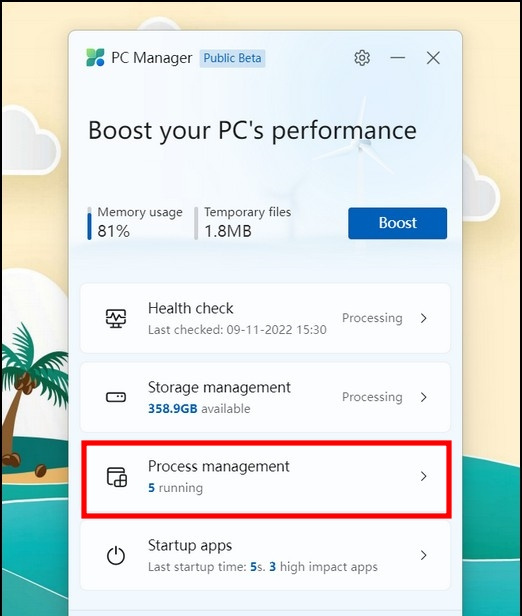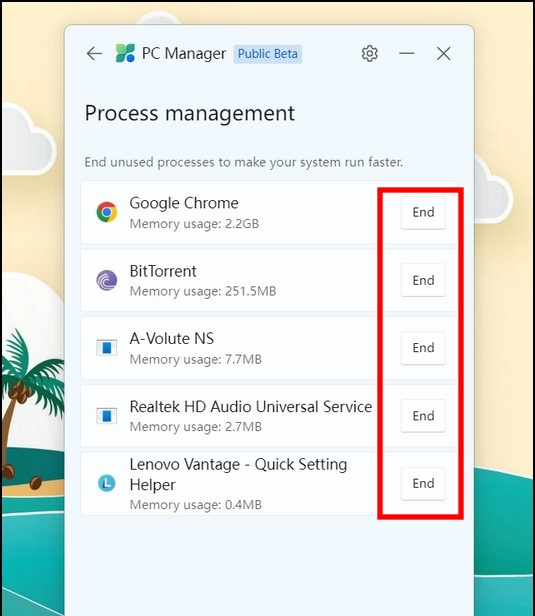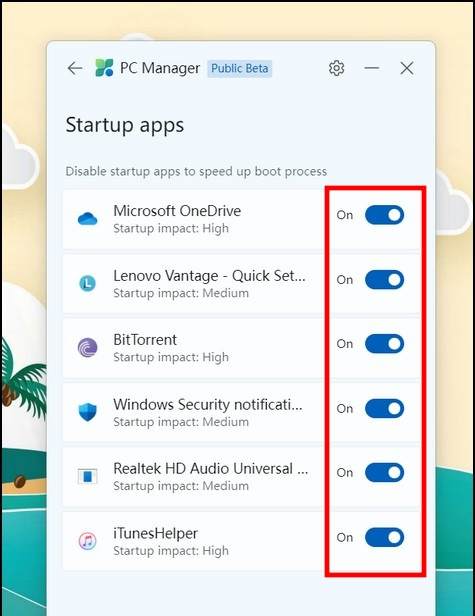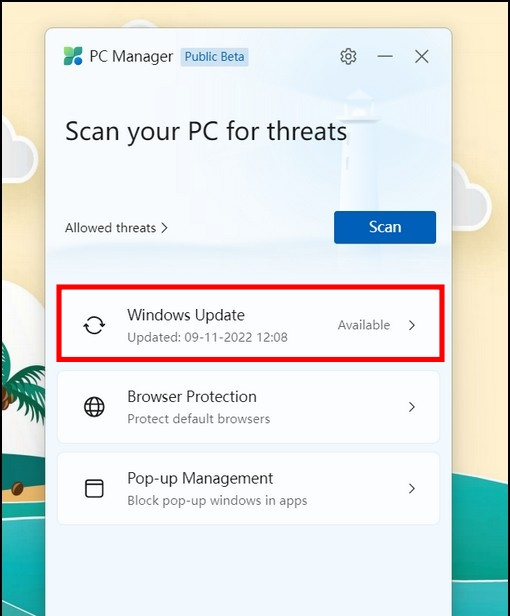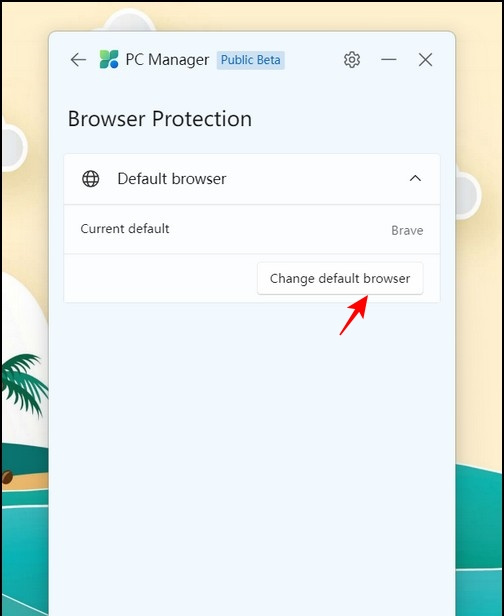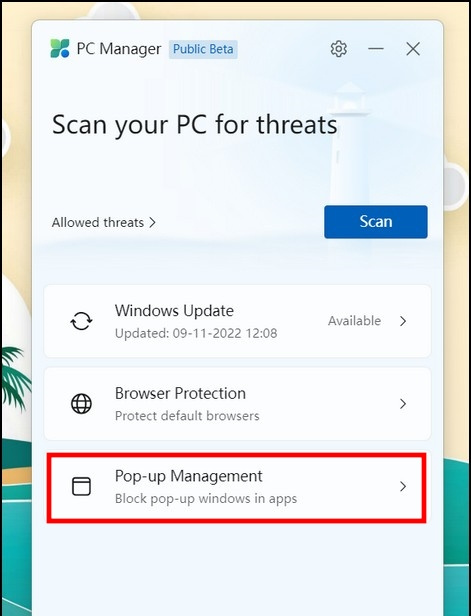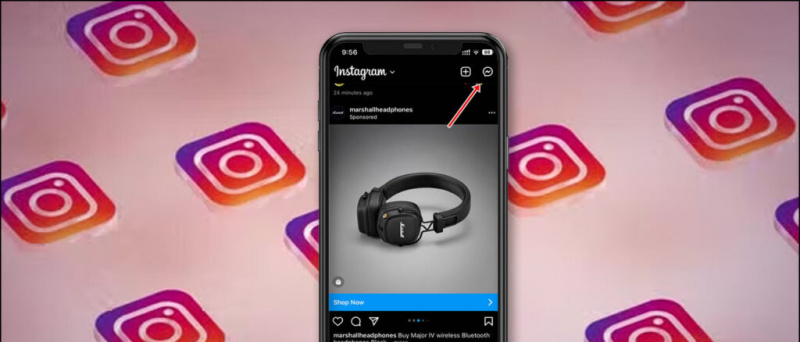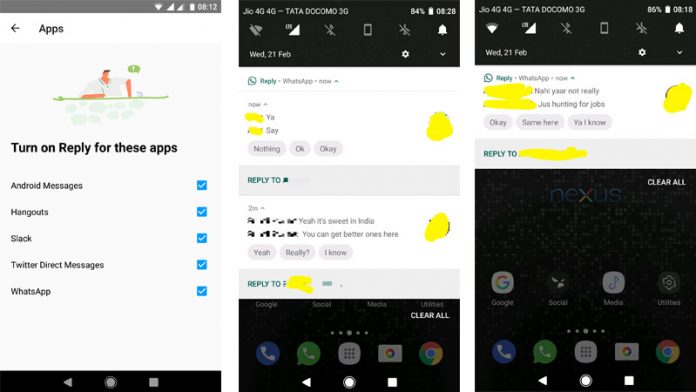A més de netejar manualment el vostre memòria cau de Windows , fitxers brossa , i aplicacions innecessàries , Microsoft va presentar recentment el Aplicació PC Manager per ajudar-vos a mantenir un sistema net i segur. Aquesta aplicació ofereix una multitud de funcions que es poden utilitzar accelera la teva màquina Windows en molt poc temps. Seguiu amb nosaltres en aquest explicador per aprendre tot sobre la darrera aplicació PC Manager de Microsoft i els seus avantatges i contres.

Taula de continguts
La nova aplicació PC Manager de Microsoft es troba actualment a Beta pública stage i és totalment compatible amb Windows 10 (versió 1809) i posteriors. Això vol dir que podeu experimentar l'aplicació tant a màquines Windows 10 com a 11 per augmentar el vostre sistema de tartamudeig. Aquí teniu el que heu de seguir:
1. Descarrega't el Aplicació PC Manager des del lloc web de Microsoft i instal·leu-lo executant el MSPCManagerSetup.exe dossier.
com descarregar la foto de perfil de Google
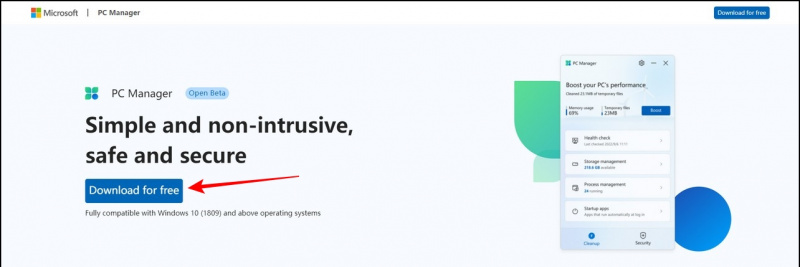
2. Un cop instal·lat, Llançament l'aplicació PC Manager.
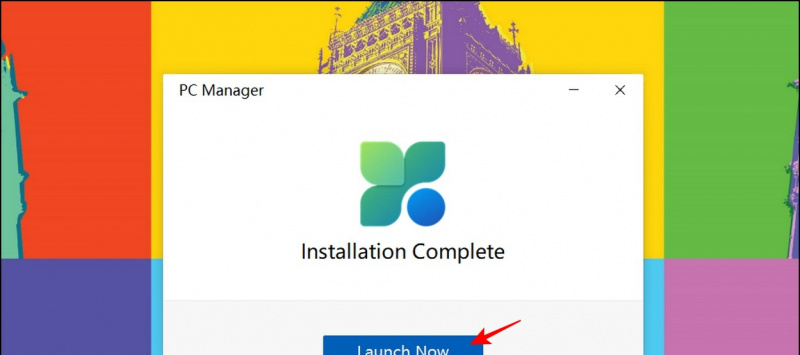 Microsoft PC Manager: característiques
Microsoft PC Manager: característiques
En termes generals, l'aplicació classifica totes les seves característiques en dues categories, a saber Netejar i Seguretat , per ajudar els usuaris en els seus respectius dominis. La pestanya Neteja ofereix funcions crucials per millorar i augmentar la velocitat del vostre sistema, mentre que la pestanya Seguretat us ajuda a configurar paràmetres de seguretat importants com ara l'actualització de Windows, la protecció del navegador i la gestió de finestres emergents per reduir els riscos de seguretat existents del sistema. Així és com es veu l'aplicació:
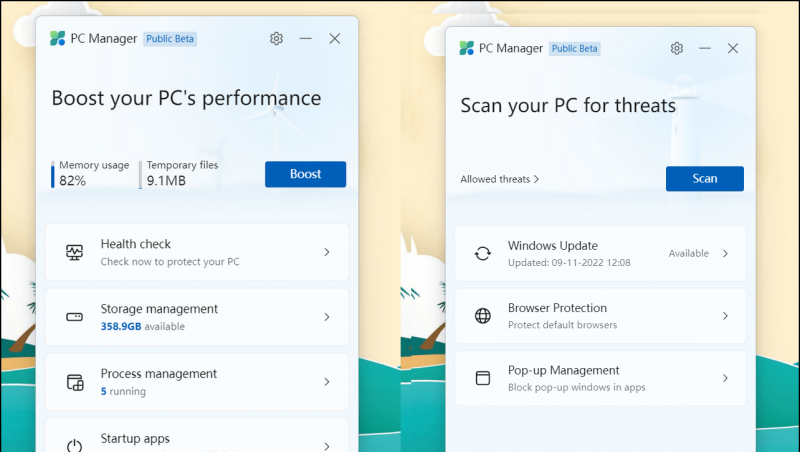
1. Obriu l'aplicació PC Manager i feu clic a Revisió de salut opció a la pestanya Neteja.
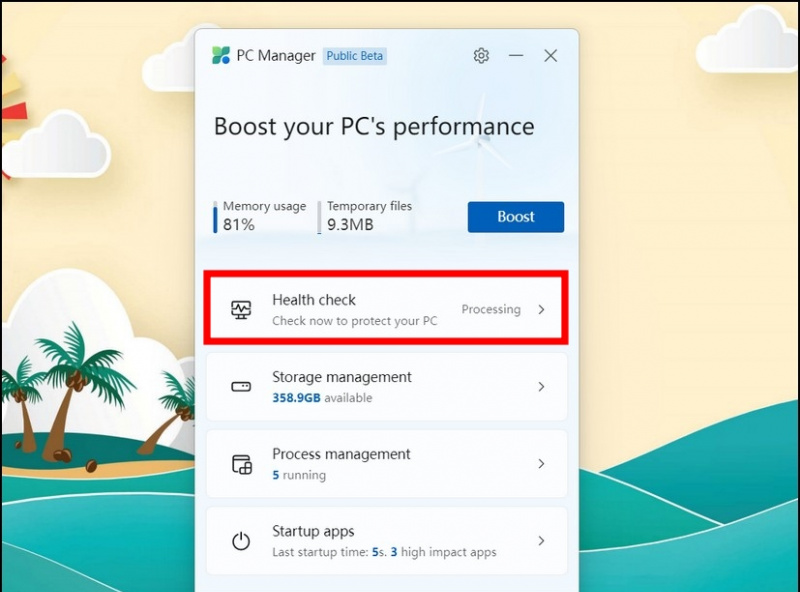
3. Això és! Espereu uns segons perquè l'aplicació esborri els elements seleccionats.
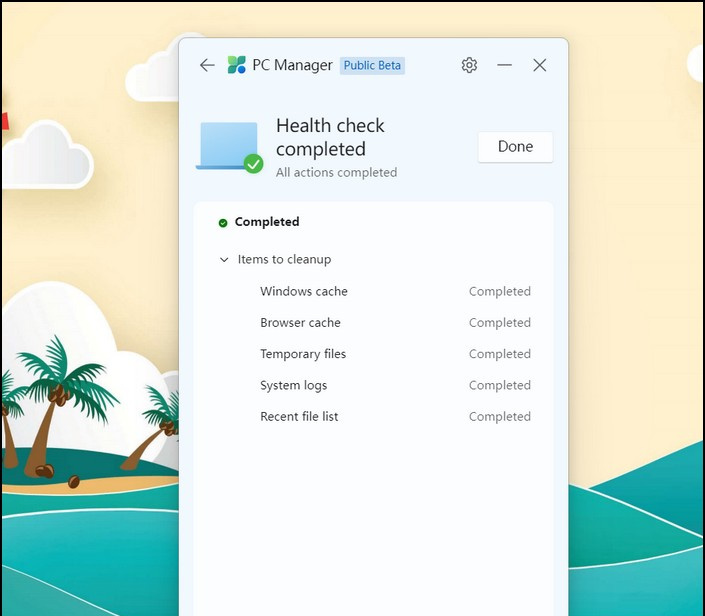
- Neteja profunda : escaneja tot el sistema per comprovar si hi ha fitxers innecessaris.
- Gestionar fitxers grans : Això us ajuda a detectar fitxers grans en funció de la vostra configuració configurada i eliminar-los.
- Gestiona les aplicacions : Mostra la llista de totes les aplicacions instal·lades per eliminar les aplicacions que s'utilitzen poc.
- Sentit d'emmagatzematge : obre l'aplicació Configuració al dispositiu per configurar la neteja automàtica dels fitxers temporals.
3. Podeu fer clic a cada paràmetre per configurar-lo segons les vostres preferències.
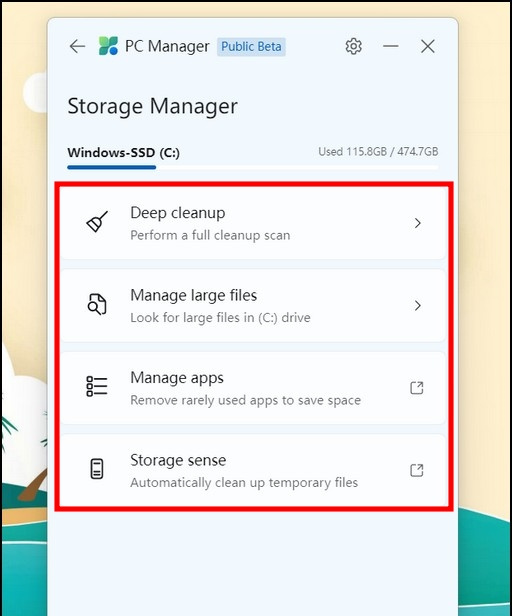
Gestió de processos
L'opció Gestió de processos funciona com a mini finestra de la barra de tasques on podeu veure la llista d'aplicacions que s'executen al vostre sistema en qualsevol moment. A més, podeu veure la memòria total consumida per cada aplicació en execució i triar tancar-la fent clic a Final botó.
Paras Rastogi
com eliminar el telèfon del compte de Google